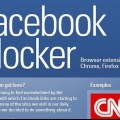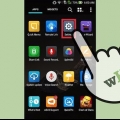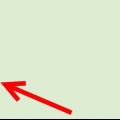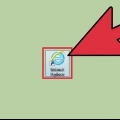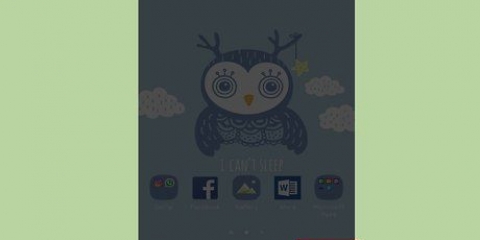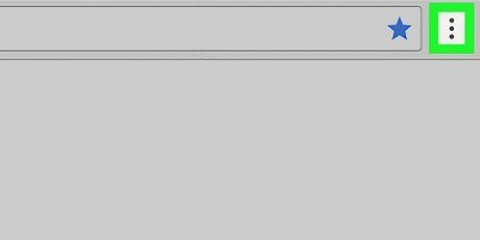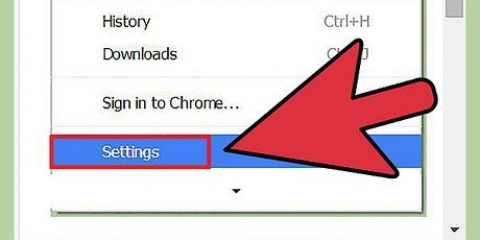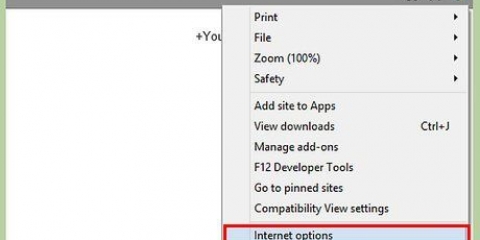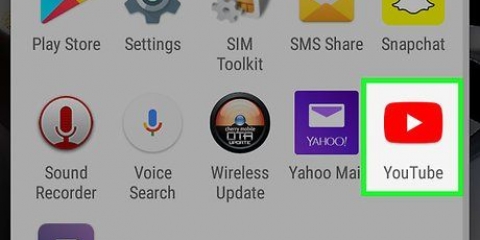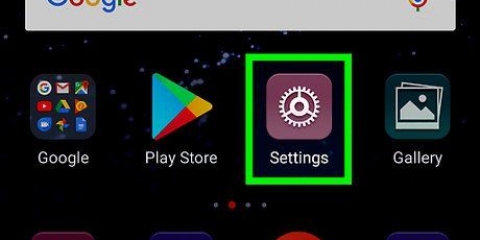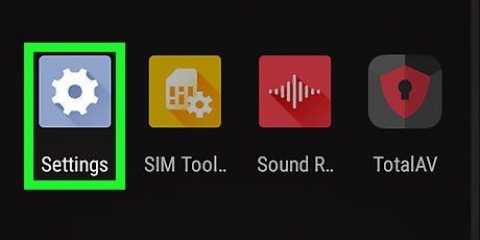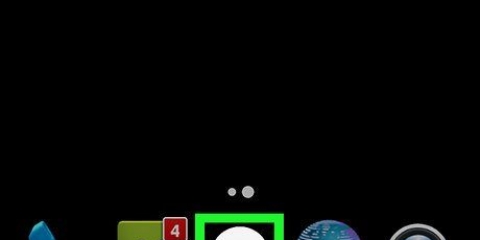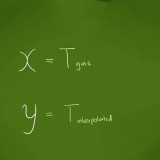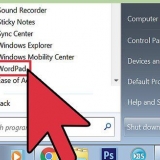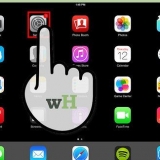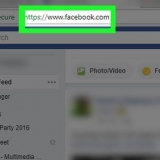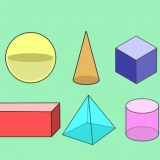Få android-browseren til at blokere pop-ups
Indhold
For at blokere pop op-vinduer i Androids standardwebbrowser skal du trykke på Browser eller Internet → tryk på Menu eller Mere → tryk på Avanceret → sørg for "Bloker pop op-vinduer" er aktiveret.
Trin
Metode 1 af 3: Brug af Android-browseren

1. Åbn den app, der hedder Browser eller Internet. På denne måde åbner du den browser, der som standard kommer på din Android-enhed.
- Hvis du bruger Chrome, kan du følge trinene i den næste metode.

2. Tryk på knappen ⋮ eller Mere. Denne knap er i øverste højre hjørne. Du skal muligvis scrolle ned for at finde knappen.

3. Tryk på Indstillinger.

4. Tryk på Avanceret.

5. Skub knappen Blok pop-ups til positionen ON. Hvis du slår denne knap til, blokeres de fleste pop op-vinduer automatisk. Nogle pop op-vinduer vil stadig kunne passere gennem filteret, selvom denne funktion er aktiveret.
Metode 2 af 3: Brug af Chrome

1. Åbn Chrome-appen på din enhed.

2. Tryk på knappen ⋮. Denne knap er placeret i øverste højre hjørne af din skærm. Du skal muligvis scrolle ned for at finde knappen

3. Tryk på Indstillinger.

4. Rul ned og tryk på Indstillinger for websted. Det er den tredje mulighed i afsnittet Avanceret.

5. Rul ned og tryk på Pop-ups. Denne mulighed er under JavaScript-indstillingen.

6. Skub pop-up-knappen til OFF-positionen. Hvis denne knap er deaktiveret, vil pop op-vinduer blive blokeret. Hvis knappen tændes korrekt, tillader du pop-ups.
Metode 3 af 3: Brug af Adblock-browseren

1. Åbn Play Butik-appen. Hvis du har mange pop op-vinduer, kan AdBlocks browser måske hjælpe.

2. Tryk på søgelinjen. Søgefeltet er øverst på skærmen.

3. type annonceblokeringsbrowser i søgefeltet.

4. Tryk på Adblock Browser fra udvikleren Eyeo GmbH.

5. Tryk på Installer.

6. Tryk på Accepter.

7. Tryk på Åbn. Denne knap vil være synlig, efter at appen er installeret.

8. Tryk på et trin mere.

9. Tryk på Udfør.

10. Gå til webstedet, hvor du oplevede pop-ups. I de fleste tilfælde er pop op-vinduerne nu blokeret af AdBlock-browseren.
Tips
Antallet af popups afhænger af typen af websteder, du besøger, eller typen af apps, du bruger. Besøg på websteder med ulovligt indhold vil få dig til at se en masse pop op-vinduer, så hvis du ikke besøger disse typer websteder, vil du blive meget mindre påvirket.
Artikler om emnet "Få android-browseren til at blokere pop-ups"
Оцените, пожалуйста статью
Lignende
Populær